如何在WPS表格中进行求和操作?
1、 第一,打开需要求和的Excel表格。打开Excel表格,单击需要输入和这个数值的单元格。
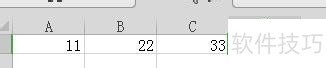
2、 第二,单击插入函数“fx”,选择求和函数“SUM”。单击插入函数“fx”,出来插入函数对话框,选择求和函数“SUM”。3第三,把光标定位在数值1,单击第一个数即可。我们需要把光标定位在数值1,单击第一个数即可,也可以直接输入A1。4第四,光标定位在数值2,单击第二个数。我们需要把光标定位在数值2,单击第二个数即可,也可以直接输入B1。
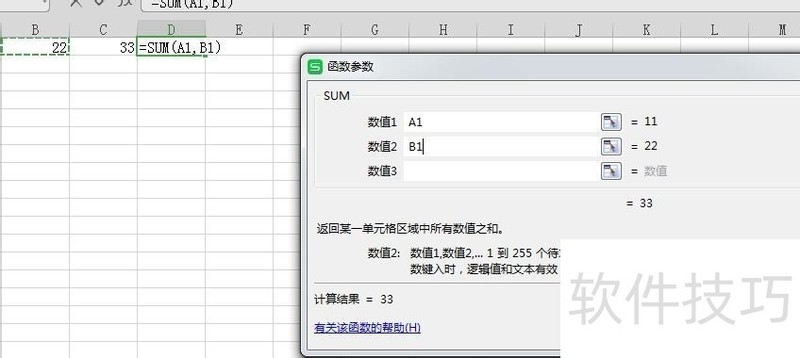
5、 第五,光标定位在第三个数,单击第三个数。我们需要把光标定位在数值3,单击第三个数即可,也可以直接输入C1。6第六,算出结果即可。单击回车键,我们就会看到求出的和已经在选中的单元格中显示出来了。
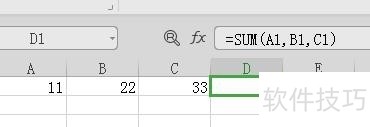
文章标题:wps表格如何求和
文章链接://m.i-boarding.com/jiqiao/201422.html
为给用户提供更多有价值信息,ZOL下载站整理发布,如果有侵权请联系删除,转载请保留出处。
- 上一问:WPS PPT如何添加螺旋飞入动画效果
- 下一问:怎么用wps表格求“平均值”
相关软件推荐
其他类似技巧
- 2024-08-21 16:10:01在WPS中怎样画数轴画坐标轴图形
- 2024-08-21 16:06:02WPS表格如何导出为PDF
- 2024-08-21 16:05:02WPS文档中的图片显示不全怎么办?
- 2024-08-21 16:04:02手机WPS文档中如何给文字添加下划线
- 2024-08-21 15:58:01wps表格如何设置边框效果?
- 2024-08-21 15:56:02如何改变WPS段落文字颜色
- 2024-08-21 15:52:02WPS表格工资上浮一千如何快速调整
- 2024-08-21 15:47:02Wps2020 PPT文档如何设置表格中文字水平居中?
- 2024-08-21 15:46:01WPS中如何清除一级二级下拉菜单格式?
- 2024-08-21 15:42:02WPS表格中如何学习和使用sin函数
金山WPS Office软件简介
WPS大大增强用户易用性,供用户根据特定的需求选择使用,并给第三方的插件开发提供便利。ZOL提供wps官方下载免费完整版。软件特性:办公, 由此开始新增首页, 方便您找到常用的办公软件和服务。需要到”WPS云文档”找文件? 不用打开资源管理器, 直接在 WPS 首页里打开就行。当然也少不了最近使用的各类文档和各种工作状... 详细介绍»









